สินค้าแนะนำ
-
-
-
-
แอคชั่น Photoshop ที่สำคัญ
ทารกแรกเกิดความจำเป็น™ชุดการแก้ไข Photoshop Actions ของทารกแรกเกิด
$29.00 -
-
-
-
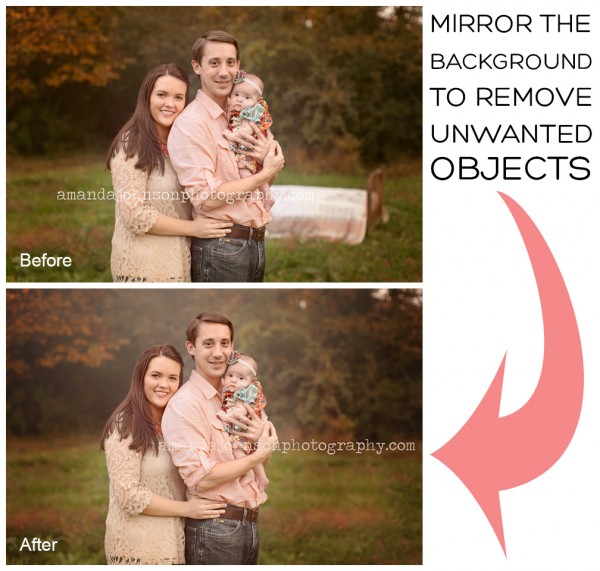 เราทุกคนเคยมีช่วงเวลานั้นในการเลื่อนดูภาพของเราและค้นหา "ภาพ" แต่แล้วก็พบว่ามีวัตถุที่น่าเกลียดและเสียสมาธิอยู่เบื้องหลัง! เวลาส่วนใหญ่เราคว้าเครื่องมือโคลนของเราและทำการโคลนออกมาอย่างรวดเร็ว แต่นั่นก็ไม่ได้เป็นเช่นนั้นเสมอไป ฉันจะแสดงวิธีการลบวัตถุที่ไม่ต้องการโดยใช้เอฟเฟกต์มิเรอร์
เราทุกคนเคยมีช่วงเวลานั้นในการเลื่อนดูภาพของเราและค้นหา "ภาพ" แต่แล้วก็พบว่ามีวัตถุที่น่าเกลียดและเสียสมาธิอยู่เบื้องหลัง! เวลาส่วนใหญ่เราคว้าเครื่องมือโคลนของเราและทำการโคลนออกมาอย่างรวดเร็ว แต่นั่นก็ไม่ได้เป็นเช่นนั้นเสมอไป ฉันจะแสดงวิธีการลบวัตถุที่ไม่ต้องการโดยใช้เอฟเฟกต์มิเรอร์
สะท้อนพื้นหลังใน Photoshop เพื่อลบวัตถุที่ไม่ต้องการ
ในภาพนี้วัตถุที่ไม่ต้องการอยู่ด้านหลังวัตถุของฉัน การใช้เครื่องมือโคลนจะใช้เวลานานโดยเฉพาะอย่างยิ่งการพยายามลบออกรอบ ๆ ตัวแบบของฉัน
1) เปิดภาพใน photoshop และสร้างสำเนาของเลเยอร์พื้นหลังโดยกด CMD-J (Mac) หรือ CTRL-J (PC)
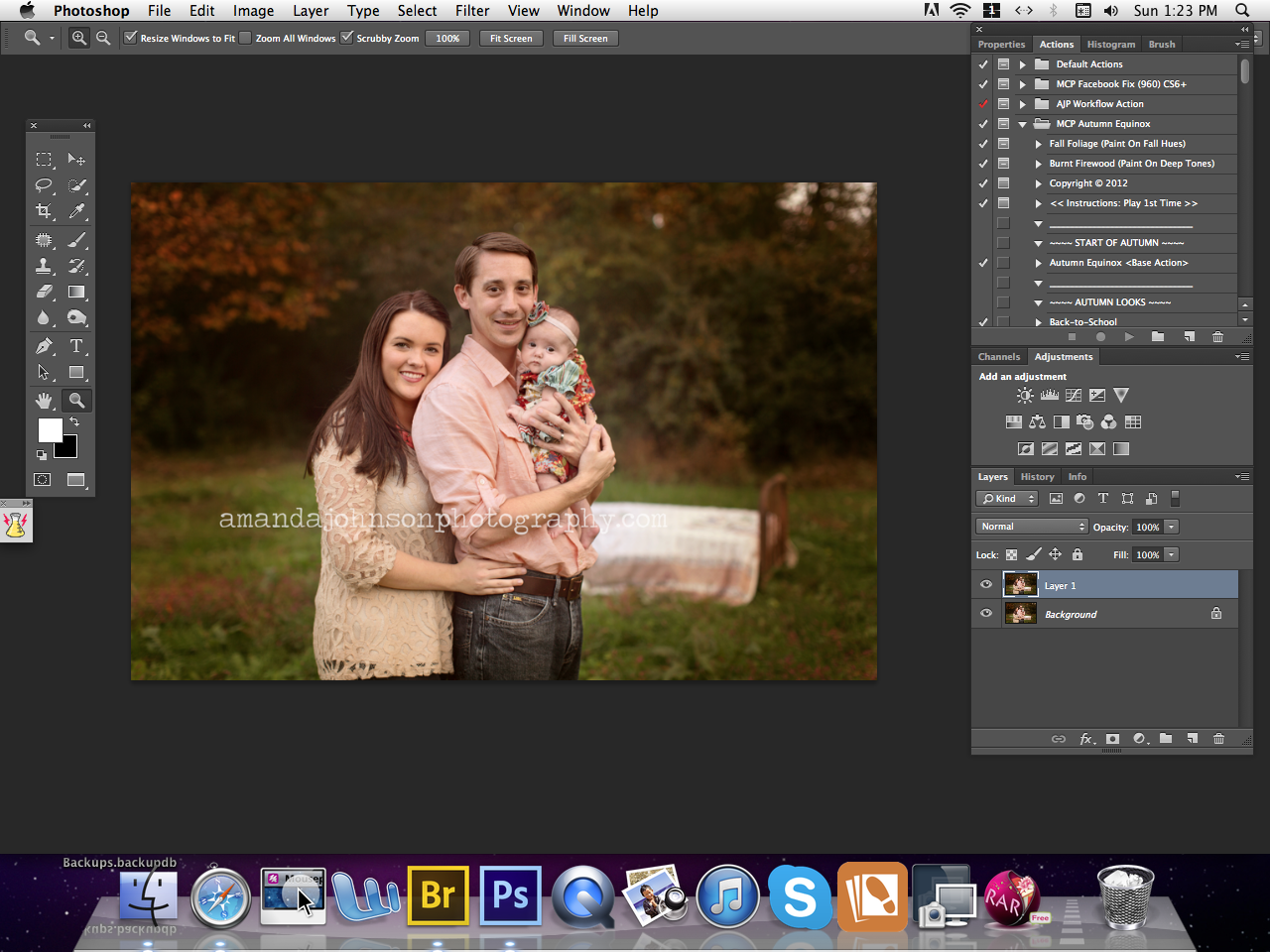
2) ไปที่ Edit / Transform / Flip Horizontal
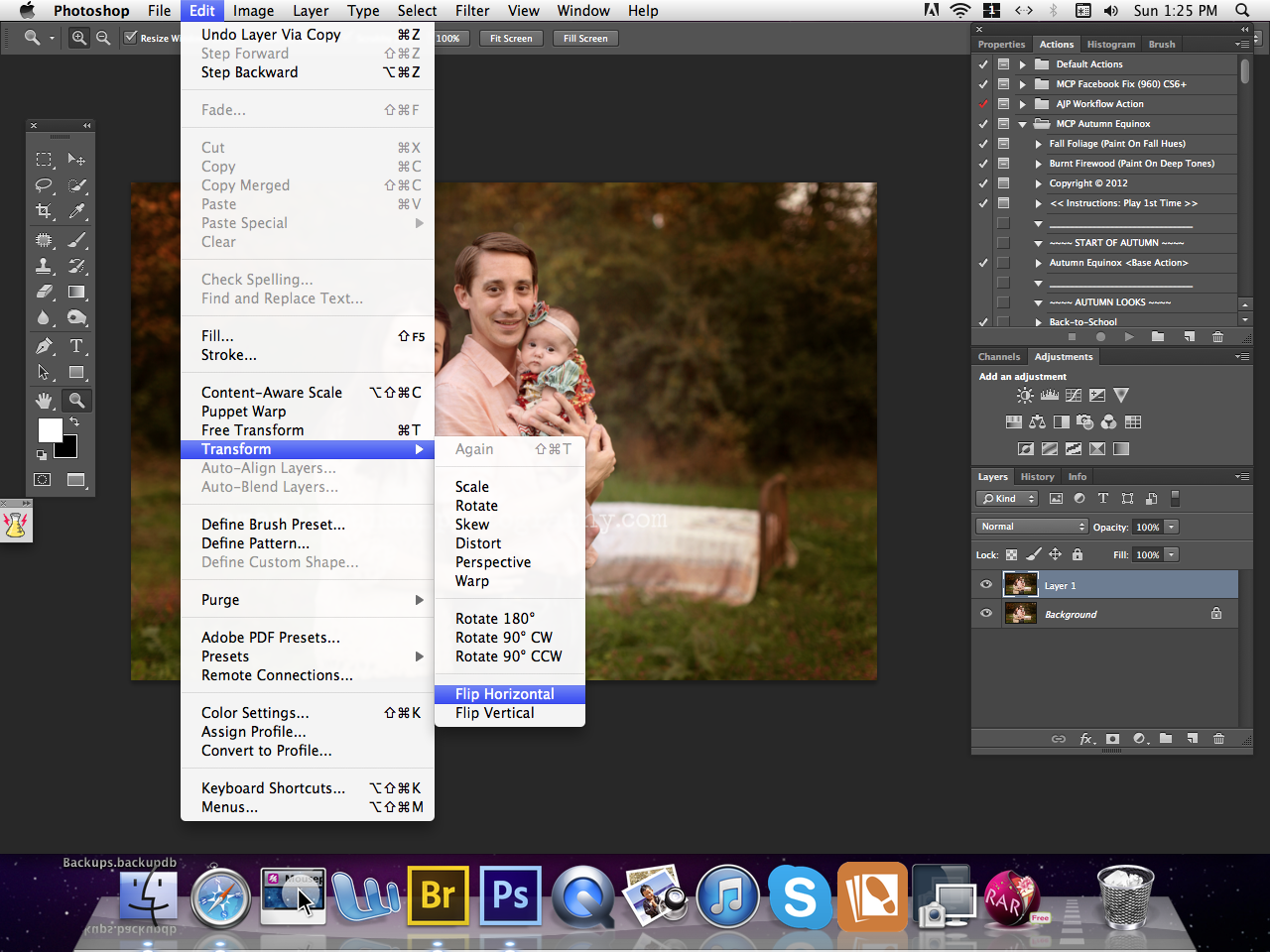
ตอนนี้คุณจะดูสำเนารูปภาพของคุณที่ถูกพลิก
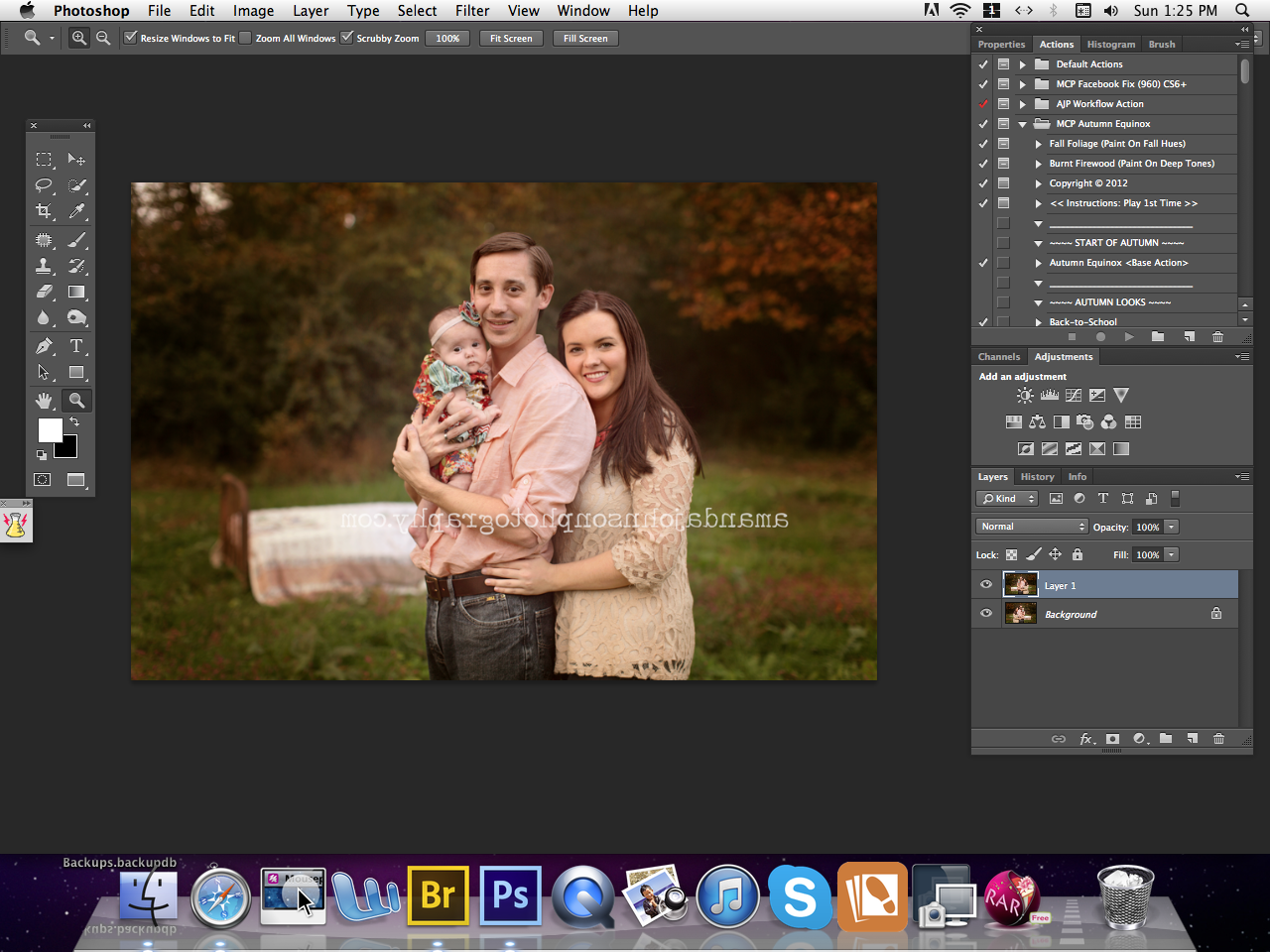
3) เปลี่ยนชื่อเลเยอร์นั้นเป็นสำเนาพื้นหลัง ลดความทึบของสำเนาพื้นหลังให้เหลือความทึบประมาณ 50% และใช้เครื่องมือย้ายเพื่อวางพื้นหลังใหม่ของคุณบนพื้นหลังเดิม การลดความทึบของสำเนาพื้นหลังลงคุณจะเห็นตำแหน่งที่จะวางพื้นหลังใหม่ได้ จากนั้นเพิ่มความทึบกลับขึ้นเป็น 100% ตรวจสอบให้แน่ใจว่าคุณเพิ่มความทึบสำรองได้ถึง 100% เสมอ!
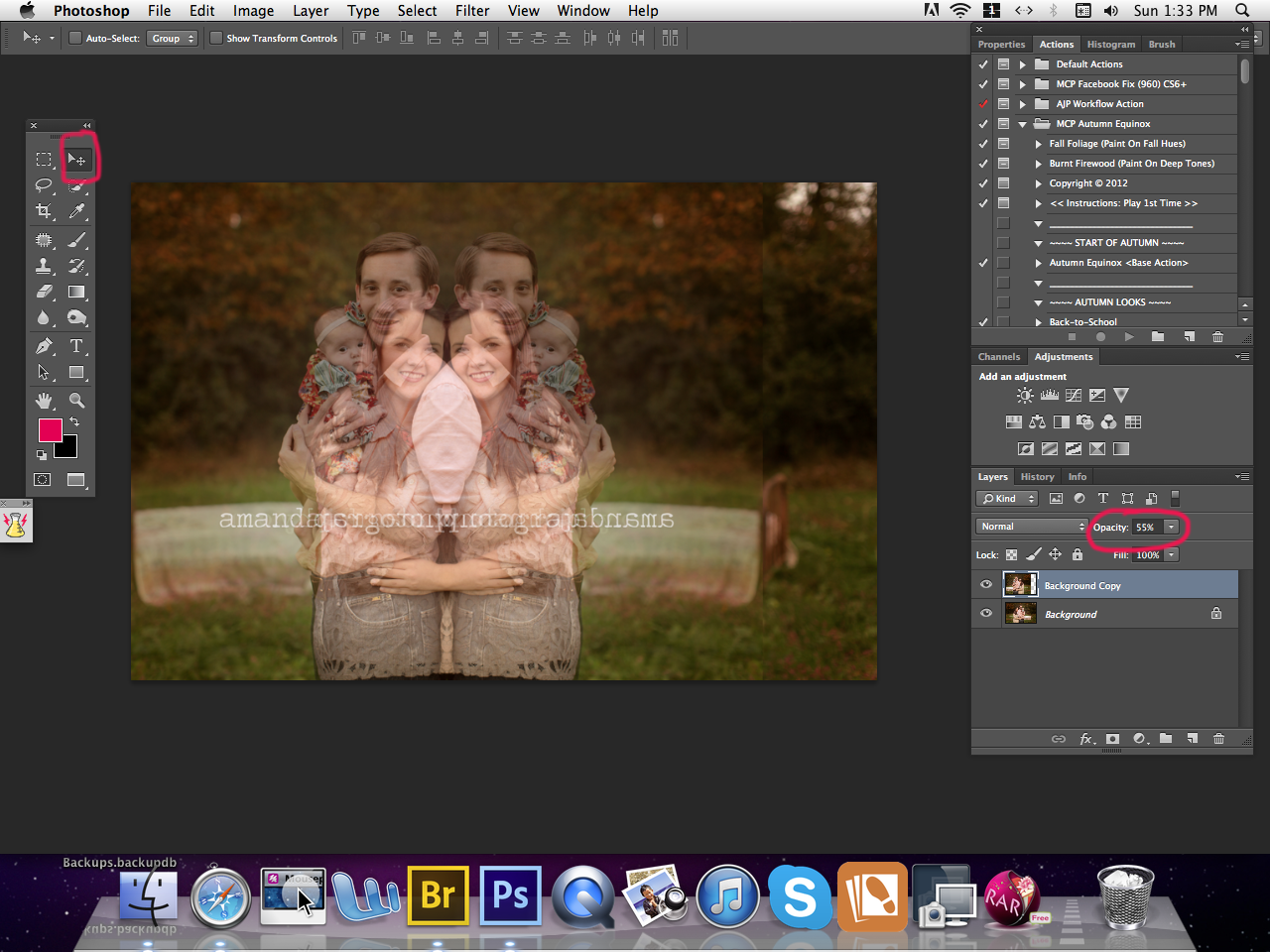
5) เพิ่มหน้ากากโดยคลิกที่ไอคอนกล้องในจานสีของเลเยอร์ (สังเกตว่ามีวงกลมเป็นสีแดง) คลิก CMD-I (Mac) หรือ CTRL-I (PC) เพื่อกลับด้านมาสก์ หน้ากากของคุณจะเปลี่ยนเป็นสีดำและตอนนี้ภาพจะดูเหมือนกับสิ่งที่คุณเริ่มต้น แต่ไม่ต้องกังวล
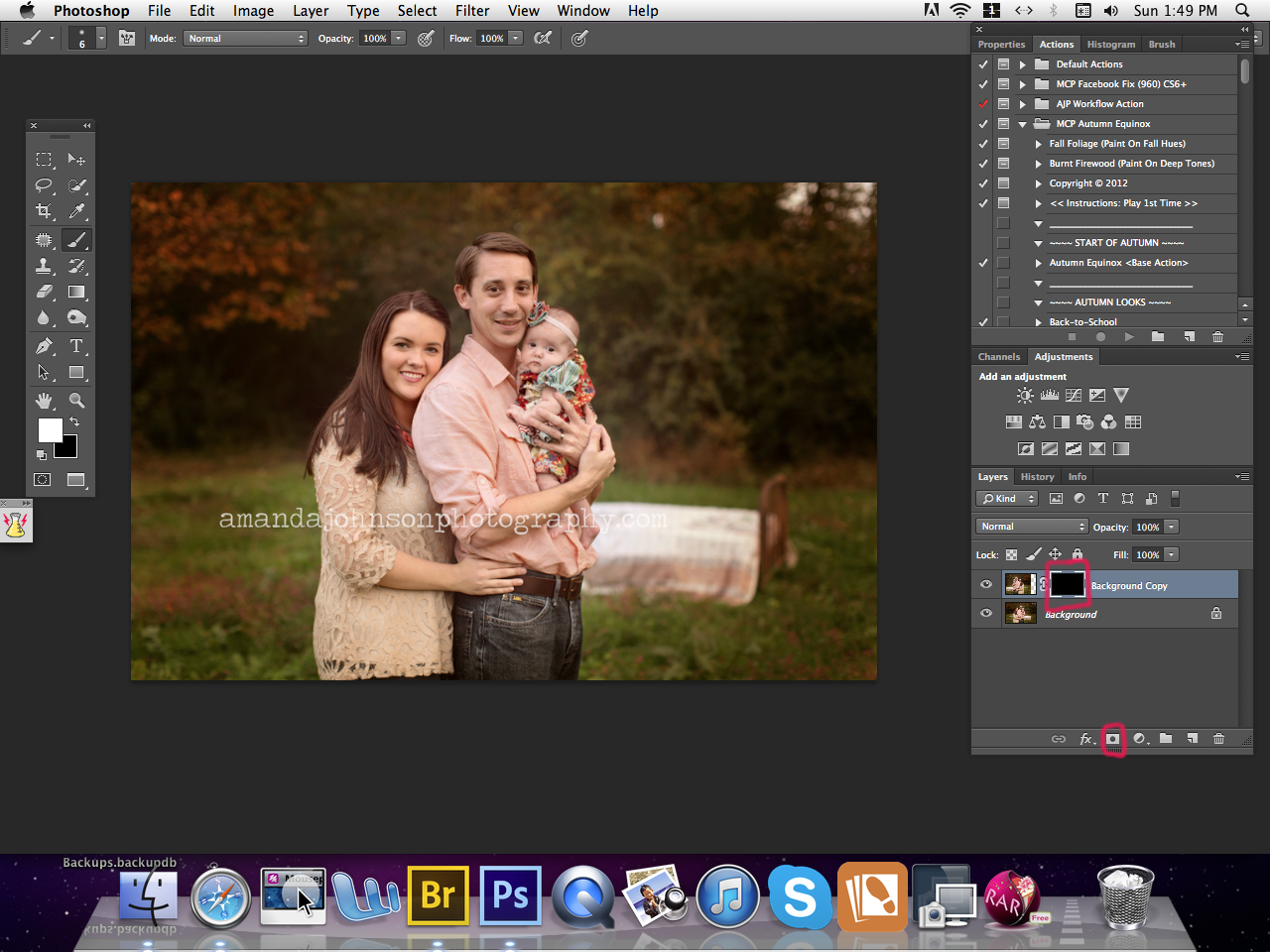
6) ใช้แปรงขนนุ่มสีขาวเพื่อทาสีพื้นหลังใหม่เหนือวัตถุที่ทำให้เสียสมาธิ หากภาพวาดของคุณใกล้กับวัตถุเพิ่มความแข็งของแปรงเป็นประมาณ 30% และลดความทึบของแปรงลงเหลือประมาณ 60% ค่อยๆทาสีรอบ ๆ ตัวแบบจนกว่าทุกอย่างจะเข้ากัน
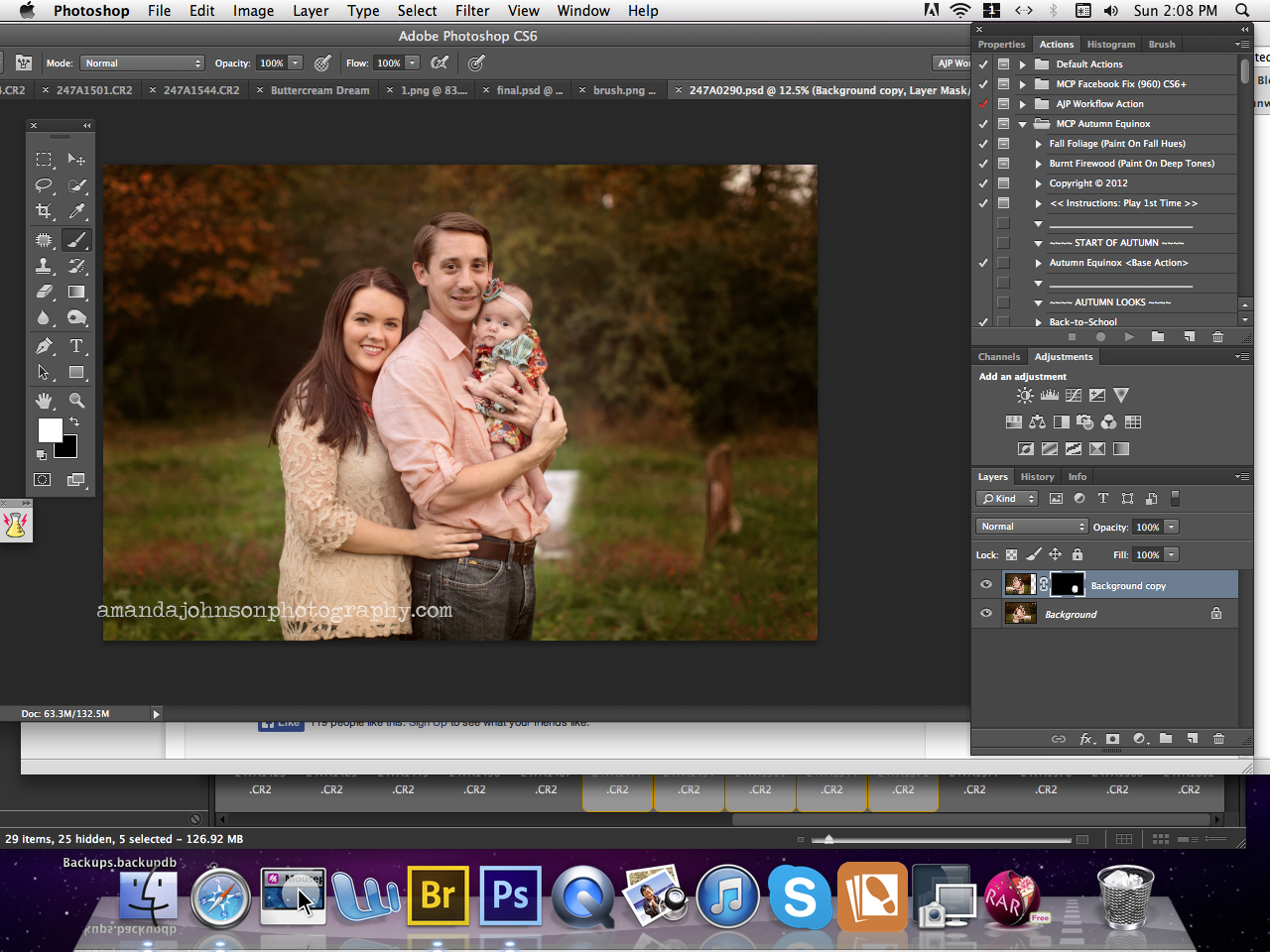
7) ไปที่ Layer / Flatten Image หยิบเครื่องมือ Clone ของคุณแล้วใช้เพื่อล้างส่วนที่เหลือของภาพ ในภาพนี้ฉันยังคงมีส่วนหนึ่งของเตียงเหลืออยู่และเส้นจากเลเยอร์ฉันพลิกในแนวนอนดังนั้นฉันจึงใช้เครื่องมือโคลนเพื่อทำความสะอาดอย่างรวดเร็ว
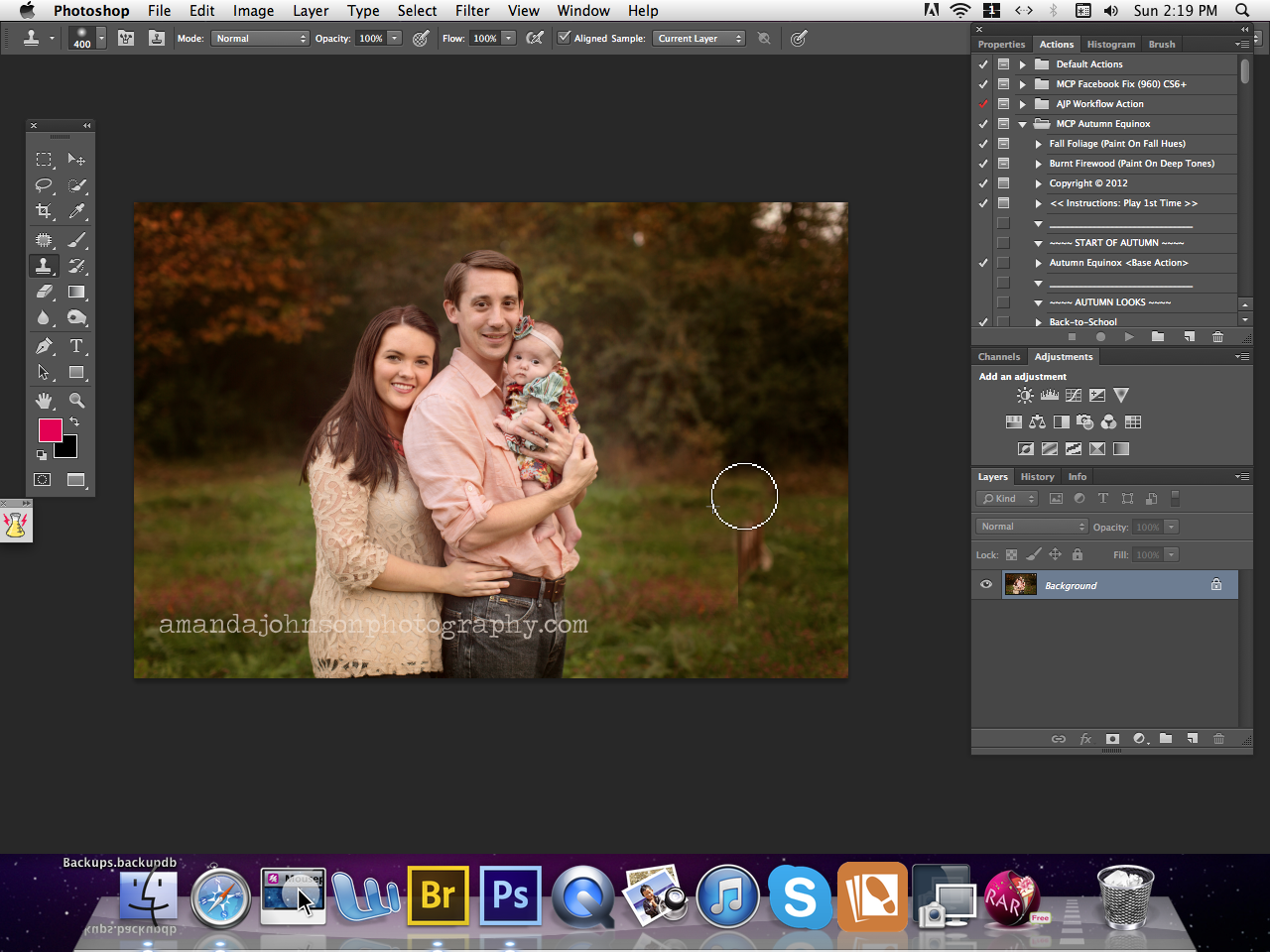
ตอนนี้พื้นหลังของคุณสะอาดขึ้นแล้วคุณสามารถแก้ไขภาพของคุณได้ นี่คือก่อนและหลัง ฉันใช้แอคชั่น Photoshop Fix Facebook ฟรีของ MCP เพื่อสร้างเทมเพลตก่อนและหลัง คุณสามารถคลิก โปรดคลิกที่นี่เพื่ออ่านรายละเอียดเพิ่มเติม เพื่อรับฟรี!

ฉันแก้ไขภาพด้วยไฟล์ MCP สร้างแรงบันดาลใจให้กับ Photoshop Actions - เพื่อให้มันดูมีมิติและมีศิลปะ

สุดท้ายนี้ฉันตัดสินใจในนาทีสุดท้ายที่จะทำวิดีโอแนะนำสั้น ๆ เพื่อแสดงให้คุณเห็นว่าวิธีนี้ง่ายและรวดเร็วเพียงใด แค่เปลือยกับฉันและขอโทษสำเนียงประเทศของฉัน😉
การสอนวิดีโอพื้นหลังมิเรอร์
Amanda Johnson ช่างภาพของภาพนี้และผู้เขียนรับเชิญของบล็อกโพสต์นี้เป็นเจ้าของ Amanda Johnson Photography จากนอกซ์วิลล์รัฐเทนเนสซี เธอเป็นช่างภาพและที่ปรึกษาเต็มเวลาซึ่งเชี่ยวชาญในการถ่ายภาพเด็กและครอบครัวปีแรกของทารก หากต้องการดูผลงานของเธอเพิ่มเติมโปรดดูเว็บไซต์ของเธอและชอบเธอ หน้า Facebook ของ.
ไม่มีความคิดเห็น
แสดงความคิดเห็น
คุณจะต้องเป็น เข้า แสดงความคิดเห็น.







































คำแนะนำที่ดี ขอบคุณ!
ช่างเป็นโพสต์ที่มีประโยชน์มาก! ขอบคุณสำหรับการแบ่งปันความคิดเหล่านี้ ฉันรู้สึกตื่นเต้นที่ได้ลองใช้บางส่วน
เป็นความสุขที่ได้แบ่งปันสิ่งนี้กับทุกคน! ขอบคุณที่อ่าน🙂
เธอถนัดเรื่องการนำปฏิทินสัญญา ฯลฯ แน่นอนจะเริ่มทำสิ่งนี้!
ว้าวว้าวว้าวขอบคุณสำหรับโพสต์นี้ !!!
ขอบคุณมิเชลสำหรับเคล็ดลับดีๆ !!!
ชอบโพสต์นี้จริงๆ ... มีประโยชน์มาก! เคล็ดลับดีๆ! ฉันชอบแนวคิดเพิ่มเติมสำหรับการประเมินลูกค้า!
เคล็ดลับดีๆ แค่สงสัยว่าคุณมีคำถามประเภทใดในใบงานการประเมินเบื้องต้นของคุณ?
ขอบคุณมากสำหรับการแบ่งปันความรู้นี่คือสิ่งที่ฉันต้องการในบางครั้งและทำให้ทุกอย่างง่ายขึ้น! ขอขอบคุณอีกครั้งและฉันชอบการกระทำของคุณใน photoshop
กวดวิชามหัศจรรย์ !!
ขอบคุณมากสำหรับเรื่องนี้! ภาพที่ฉันต้องการแก้ไขมีความซับซ้อนเล็กน้อย แต่ตอนนี้ดูดีขึ้นมากและคุ้มค่ากับการ์ดคริสต์มาสของลูกค้าที่ไม่มีรถอยู่เบื้องหลัง :) ขอบคุณอีกครั้ง!
ฉันไม่สามารถอ่านคุณโพสต์บนอุปกรณ์มือถือของฉันได้เนื่องจากป๊อปอัปให้สมัครสมาชิก หน้าต่างที่ฉันสามารถอ่านโพสต์นั้นมีขนาดใหญ่ประมาณหนึ่งนิ้ว ... ทำให้มองเห็นโพสต์ได้ยากมาก คุณช่วยลบป๊อปอัปนี้ออกโดยบังคับให้ผู้อ่านเข้าสู่ระบบหรือไม่ ไม่มี“ X” เพื่อปิดป๊อปอัปเช่นกัน บางทีการเพิ่มสิ่งนี้อาจเป็นวิธีแก้ปัญหาด้วย ขอบคุณ.
คุณช่วยส่งภาพหน้าจอให้ฉันตรวจสอบได้ไหม
กวดวิชาที่น่าทึ่ง ขอบคุณสำหรับการอธิบายการใช้เครื่องมือ งานเสร็จเรียบร้อยดีมาก นอกจากนี้ยังให้ข้อมูลมาก งานดี!